220 多个excel快捷键速查表,适用Windows和Mac。工作效率提高10倍。免费下载>>>
下载 “excel快捷键速查表” Excel快捷键速查表.zip – 已下载54次 – 3 MB
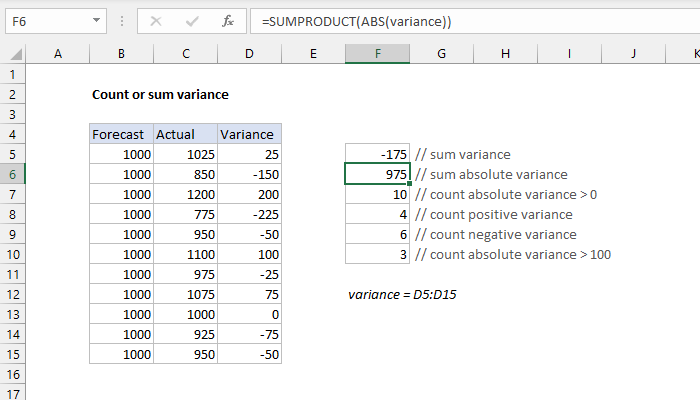
要计算或求和方差,您可以使用基于SUMPRODUCT 函数和ABS 函数的公式。在所示示例中,F6 中的公式对绝对方差求和:
其中方差是命名范围D5:D15。换句话说,结果是 D5:D15 中的值转换为绝对值的总和。有关此示例中出现的其他公式的详细信息,请参见下文。
在此示例中,目标是以不同方式对一组方差进行求和或计数。方差列在 D5:D15 中,这也是命名的范围 方差。F5 中的第一个公式只是用SUM 函数对所有方差求和。
总和绝对方差
F6 中的公式使用ABS 函数和SUMPRODUCT 函数计算绝对方差之和:
在此公式中,ABS 在单个数组中返回 SUMPRODUCT 的方差绝对值 :
SUMPRODUCT 然后返回总和 975。
注意:我们在这里使用 SUMPRODUCT 函数而不是 SUM 函数,因为 SUMPRODUCT 可以原生处理许多数组运算,而无需以特殊方式输入公式。这意味着它可以在任何版本的 Excel 中工作。您可以改用 SUM,但您需要使用 control + shift + enter 输入,除非您使用的是Excel 365 ,其中 数组行为是本机的并且不需要特殊处理。
计算非零方差
F7 中的公式计算大于零 (0) 的绝对方差的数量:
在这个公式中,ABS 返回数组中所有方差的绝对值,如上所述:
逻辑表达式用于检查大于零的方差:
这将返回一个 TRUE 和 FALSE 值的数组:
双负(–) 将 TRUE 和 FALSE 值转换为 1 和 0,结果直接传递给 SUMPRODUCT 函数:
返回最终结果 10。
计算正方差和负方差
F8 中的公式计算正方差的数量:
=SUMPRODUCT(—(variance>0))
=SUMPRODUCT(—({25;–150;200;–225;–50;100;–25;75;0;–75;–50}>0))
=SUMPRODUCT({1;0;1;0;0;1;0;1;0;0;0})
=4
F9 中的公式计算负方差:
=SUMPRODUCT(—(variance<0))
=SUMPRODUCT(—({25;–150;200;–225;–50;100;–25;75;0;–75;–50}<0))
=SUMPRODUCT({0;1;0;1;1;0;1;0;0;1;1})
=6
计数绝对方差大于 100
最后,F10 中的公式计算大于 100 的绝对方差:
=SUMPRODUCT(—(ABS(variance)>100))
=SUMPRODUCT(—({25;150;200;225;50;100;25;75;0;75;50}>100))
=SUMPRODUCT({0;1;1;1;0;0;0;0;0;0;0})
=3
直接数组操作
在所示示例中,列 D 中的方差充当辅助列。但是,如果需要,您可以直接在数组操作中计算方差,并获得相同的结果。例如,要计算正方差,F8 中的公式为:
可以重写此公式以在内部计算方差,如下所示:
在上述所有公式中,命名范围方差可以替换为 C5:C15-B5:B15。
220 多个excel快捷键速查表,适用Windows和Mac。工作效率提高10倍。免费下载>>>
